Skitchをごりごり使い倒す方法!Evernoteと連携できる無料の画像加工アプリが便利だぞ
公開日:
:
最終更新日:2016/03/18
Evernote, iPhone, Mac, PC/Webサービス, ブログ Android, Evernote, iPhone, Mac, PC, PC/Webサービス, Skitch, アプリ
Skitchはスマホやデジカメで撮った写真にいろいろ書けてすんごく便利です。
Evernoteにも連携できるのでライフログの記録にも使えるし、仕事やブログにも活用できます。
iPhoneやWindowsでずっと使ってきたアプリですが、今回新たにMacにも導入してみてやっぱり改めてSkitchの使いやすさに惚れ直しました。
Skitchのすんごいところを思いつく限りあげてみる
1.まずもって無料なこと。
無料は強い。無料はステキ。無料は革新的。無料はモテる。
やっぱり優良な有料アプリはたくさんありますが、無料でここまで便利で使い勝手の良いサービスはそうそうないです。
まずお試しでアプリをインストールしてみて、気に入らなかったり自分に合わなかったりしたら消しちゃってもOK。
こういう気軽なところっていうのがすんごくオススメポイントです。
でもたぶんお試しで導入したらきっとずっと使いたくなっちゃいます。
\(^o^)/マチガイナイ!
2.直感的で使い勝手がすんごくよい。
むつかしい操作方法があんまりないです。とにかく直感的。
その上ちょっと詳しく学ぶと、さらにいろんな事ができます。
さくっと使いたい派はそのまま画像にコメントや矢印を入れるだけ!
スマホのSkitchアプリを立ち上げ、Skitchで撮影した画像をすぐその場で編集、加工できます。Skitchアプリ上からそのままメールやSNSに共有できるので、ひとつのアプリでだいたいやりたいことが完結できちゃいます。
標準のカメラアプリで撮影したものなどでも、Skitchアプリからカメラロールを選択すれば加工が可能。
お手軽にストレス無しで注釈を入れられのです。
ゴリゴリ使いたい人には、ファイルの拡張子変更や画像のリサイズなど。
WindowsもMacでも、Skitchアプリで加工した画像はjpgやpng、tifなどいろいろな形式で保存できます。PDFでも保存できます。
さらに、Skitchアプリ上で画像のリサイズもできるので、メール添付やSNS投稿にも適したサイズにすぐに変換できます。
3.早い。すぐキャプチャできる。すぐデスクトップに保存できる。
これはPC版の話ですが、画像のキャプチャ撮りたいってときにはアプリ内のボタンひとつでキャプチャができます。そしてすぐ保存できます。
Windows版
Mac版
いったんキャプチャ機能で撮って、その後画像加工ソフトで開いて。。。
っていう手間がなくなるのはすんごく便利!
早さは正義!
Skitchをどうやって使い倒す?
1.Evernoteに備忘録作るときとか重宝。
Skitchは2011年からEvernoteが運営していて、スマホアプリでもPC版でも連携がすんなりできます。
例えば自分のEvernoteで使うときは、こんな使い方ができます。
・滅多に使わないモノの置き場所を記録。
毎日使うものや月に1,2回使うものは、だいたいどこにしまってあるかっていうのは自分の記憶にあります。
問題は年に1回しか使わなそうなやつです。
使いたい時期になってから「あれどこにしまったかな?」と引き出しや物置をひっくり返すことを防いでくれます。
 これはiPhoneのSkitchアプリで撮影してEvernoteに保存した画像です。
これはiPhoneのSkitchアプリで撮影してEvernoteに保存した画像です。
クリスマスツリーって1年のうちに10日間くらいしか使わないし、ツリーと飾りのライトとかを一緒に保管しないと忘れちゃう可能性があります。
画像とコメントを一緒に残しておけるので、次のクリスマスシーズンには迷わずツリーを発見できます。ヤッタネ!
こんな具合に、夏物、冬物の洋服や季節だけ使う靴なんかをSkitchで画像加工してEvernoteに保存しておけば、画像と一緒に記憶が蘇り、すぐ探しものにたどり着くことができます。
2.仕事でもプライベートでも、ちょっと写真にコメント書くと伝わりやすさが違う。
仕事でもプライベートでも、待ち合わせの場所というと駅前なんかがよく使われます。
そんなときに「いま渋谷駅のハチ公前にいます」とメールを送るのと、
 「やあ!ボクはここにいるよ!」と画像付きでメールを送るのでは、伝わり方がぜんぜん違います。
「やあ!ボクはここにいるよ!」と画像付きでメールを送るのでは、伝わり方がぜんぜん違います。
仕事でも営業報告書などに写真を使う場面は結構あります。
そんなときに写真にコメントを添えて報告書を提出すると、上司からの評価も一気にウナギのぼりです。
文章と一緒に「写真だけ」添付するのと、「コメント付きの写真」を添付するのでは、やっぱり伝わり方が違います。
3.ブログで使うにはもう離せないツール。
多くのブロガーの方々も皆さん使い倒しているツールのようです。
ブログを書く上で写真説明や画面キャプチャはすんごく大事だと思います。説明のために分かりやすいように、自分もなるべく画像を使うようにしています。
その際にも画像の中に矢印やコメントなど、注釈を入れるのはコンテンツを見やすくする上でも大事なポイントです。
ここでもSkitchが手軽に簡単に使えるっていうのがポイントで、ブロガーの皆さんも愛用しているようです。
Skitchの導入方法
SkitchはWindowsでもMacでも、Androidでもiosでも、すべてのデバイスで利用できます。
スマホで撮影してそのまま加工して共有もできるし、あとでPCで加工することもできるので、いろいろな応用ができます。
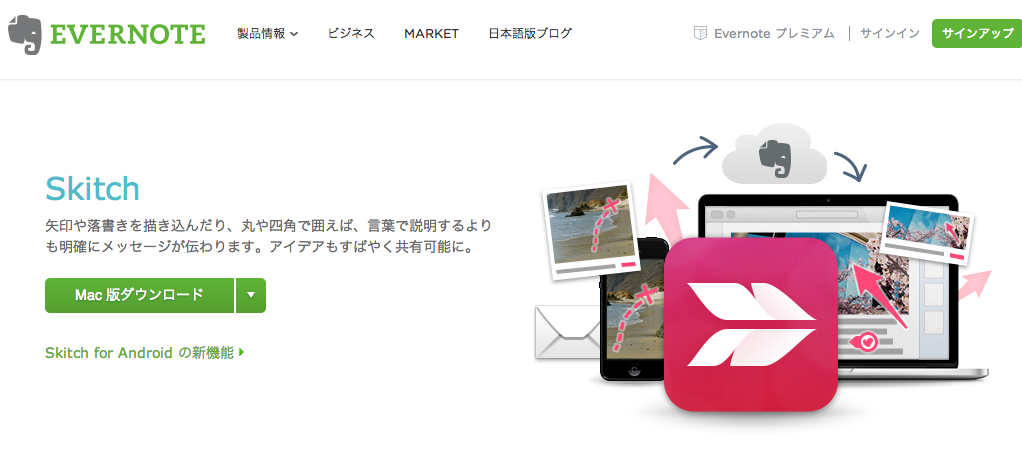
Skitch | Evernote
http://evernote.com/intl/jp/skitch/
おわりに
無料でお手軽に使えるSkitch。
Evernoteとも簡単に連携できるので、ライフログをとるのにもすんごく便利です。
ぜひ試してみてください!
関連するかもしれない商品
ad_rspnsbl
関連記事
-

-
買うなら今!1Passwordがアップデート記念半額セール
パスワード管理の定番アプリ1Password(ワンパスワード)for iOSがiOS7対応の
-

-
【Evernote活用方法】LINEのトーク履歴のテキスト検索にはEvernoteが便利な話
LINEはすんごく便利です。 世界中で3億ユーザーが使っているそうです。 チャットも
-

-
カンタン手軽に写真を合成!iPhone無料アプリ「合成スタジオ」
写真の合成をiPhoneだけでカンタンお手軽に出来てしまう「合成スタジオ」。 画像の切り抜
-

-
古いiPhoneは子機として使うべきか売り飛ばすべきか。買取価格のボーダーライン
使わなくなった古いiPhoneをWiFi環境のみで使うか、それとも中古として売ってしまうか。 と
-

-
継続は力なり。やめなければ「勝ち」ではなくても「負け」ることはない
photo credit: Chapendra via photopin cc た
-

-
iPhoneに変えたけど案外月々の料金が増えなくて安心したのでオススメしたい話
スマホってパケット代かかるしパケホーダイって月に5000円くらいかかるらしいし、パケホ+基本
-
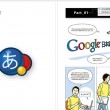
-
WindowsのMS-IME登録辞書をMacでも使うためにGoogle日本語入力を導入。設定方法はとってもカンタン!
「WindowsでもMacでも、おんなじ辞書ツールを使うと文章の入力がとてもスムーズになりそ
-

-
iPhoneからPocketへぽんぽん読みたいサイトを放り込む!Safariに「Pocketに送る」機能を追加する方法
後で読むサービスのPocketがすんごく便利ですっかり毎日使い倒してます
-

-
【一周年】ブログ書いてて良かったと思うこと4つ。酒の肴としての書く技術。
photo credit: Rosino via photopin cc このブログを
-

-
初売りの威力ってすごいしめっちゃ混んでるよね。今年もよろしくお願いします
新年明けましておめでとうございます。 2016年も自分ハック!@たくろーどをよろし
 仕事も人生も!自分の思考・行動をハックして毎日を快適に!
仕事も人生も!自分の思考・行動をハックして毎日を快適に! 















